Dikiş
Dikiş aracı, seçili kenarda sac levha parçanıza bir dikiş ekler.
Dikiş aracı hakkında dikkat edilmesi gereken bazı noktalar şunlardır:
Bir dikiş unsuru oluşturmak için:
Bir açık sac levha parçasında, Sac Levha araç çubuğunda Dikiş  simgesine veya Ekle, Sac Levha, Dikiş'e tıklayın. simgesine veya Ekle, Sac Levha, Dikiş'e tıklayın. Grafik alanında, dikiş eklemek istediğiniz kenarları seçin.
Seçili kenarlar Kenarlar  altında görünür. altında görünür.
PropertyManager'da, Kenarlar altında:
Profilin çizimini düzenlemek için Dikiş Uzunluğunu Düzenle'ye tıklayın. Malzemenin nereye ekleneceğini belirtmek için Malzeme İçeride  veya Dışa Büküm veya Dışa Büküm  seçeneğini belirleyin. seçeneğini belirleyin. Parçanın karşı kenarında dikiş oluşturmak için Yönü Ters Çevir  simgesine tıklayın. simgesine tıklayın.
Tip ve Boyut altında:
Bir dikiş tipine tıklayın:
|
Kapalı 
|

|
Açık 
|
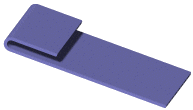
|
Lehimlenebilir 
|

|
Yuvarlanmış 
|

|
Şunları ayarlayın:
Uzunluk  (yalnızca kapalı ve açık dikişler için) (yalnızca kapalı ve açık dikişler için) Boşluk Mesafesi  (yalnızca açık dikiş için) (yalnızca açık dikiş için) Açı  (yalnızca lehimlenebilir ve yuvarlanmış dikişler için) (yalnızca lehimlenebilir ve yuvarlanmış dikişler için) Yarıçap  (yalnızca lehimlenebilir ve yuvarlanmış dikişler için) (yalnızca lehimlenebilir ve yuvarlanmış dikişler için)
Kesişen dikişler varsa, Gönye Boşluğu altında, Gönye Boşluğu  için bir değer belirtin. Çevresel köşeler kesişen dikişlere otomatik olarak eklenir ve siz bu dikişler arasındaki boşluğu ayarlayabilirsiniz. için bir değer belirtin. Çevresel köşeler kesişen dikişlere otomatik olarak eklenir ve siz bu dikişler arasındaki boşluğu ayarlayabilirsiniz. Varsayılan büküm izninden başka bir şey kullanmak için, Özel Büküm İzni'ni seçin ve bir büküm izni tipi ve değeri belirtin. Kabartma kesimleri eklemek için, Özel Kabartma Tipi'ni seçin, ardından kabartma kesimi tipini seçin:
Özel Kabartma Tipi:
Dikdörtgen veya Obround ise veKabartma Oranını Kullan'ı seçerseniz, Oran için bir değer girin. Dikdörtgen veya Obround ise ve Kabartma oranını kullan'ı seçmezseniz, Kabartma Genişliği  ve Kabartma Derinliği ve Kabartma Derinliği  için değerler girin. için değerler girin. Yırtık ise, Ayrım Hattı  veya Uzat veya Uzat  seçeneğini belirleyin. seçeneğini belirleyin.
|
Tamam  simgesine tıklayın. simgesine tıklayın. |

|